
Ви коли-небудь стикалися з ситуацією, коли вам потрібно видалити водяний знак із документа Word (DOC або DOCX) за допомогою Python? У цій публікації блогу ми розповімо вам про процес видалення водяного знака з документа Word за допомогою Python.
Ця стаття охоплює такі теми:
- Бібліотека Python для видалення водяних знаків із Word
- Видалити текстовий водяний знак із документа Word
- Видалити водяний знак зображення з документа Word
- Додати/видалити водяний знак із Word Online
- Видалити водяний знак у Word - Корисні ресурси
- Отримайте безкоштовну ліцензію
Бібліотека Python для видалення водяного знака з Word
Ми будемо використовувати Aspose.Words for Python, потужну бібліотеку, яка дає змогу розробникам працювати з документами в багатьох форматах за допомогою Python. Це усуває потребу у зовнішньому програмному забезпеченні, наприклад Microsoft Word, дозволяючи створювати, редагувати, конвертувати та аналізувати документи Word безпосередньо у програмі Python.
Перше, що нам потрібно зробити, це встановити бібліотеку. Будь ласка, завантажте пакет із завантажень або інсталюйте його з PyPI, виконавши таку команду pip у консолі:
> pip install aspose-words
Видаліть текстовий водяний знак із документа Word
Після встановлення бібліотеки ми можемо почати писати сценарій Python для видалення водяного знака з документа Word. Щоб видалити текстовий водяний знак, слід виконати наступні прості дії:
- Використовуйте клас Document, щоб завантажити документ Word, який містить водяний знак.
- Перевірте, чи тип водяного знака “ТЕКСТ”.
- Після цього викличте метод remove().
- Нарешті, збережіть оновлений документ Word за допомогою методу save().
У наведеному нижче прикладі коду показано, як видалити текстовий водяний знак із документа Word за допомогою Python.
# Цей приклад коду демонструє, як видалити текстовий водяний знак із документа Word.
# Завантажте документ Word із водяним знаком
doc = aw.Document("WatermarkText.docx")
# Видаліть текстовий водяний знак із
if (doc.watermark.type == aw.WatermarkType.TEXT) :
doc.watermark.remove()
# Збережіть файл
doc.save("RemoveWatermarkText_out.docx")

Видалення водяного знака зображення з документа Word
Ми також можемо видалити водяний знак зображення з документа Word, виконавши наведені нижче дії.
- Відкрийте документ Word із водяним знаком за допомогою класу Document.
- Перевірте, чи тип водяного знака “IMAGE”.
- Після цього викличте метод remove().
- Нарешті, збережіть оновлений документ Word за допомогою методу save().
У наведеному нижче прикладі коду показано, як видалити водяний знак зображення з документа Word за допомогою Python.
# Цей приклад коду демонструє, як видалити текстовий водяний знак із документа Word.
# Завантажте документ Word із водяним знаком
doc = aw.Document("ImageWatermark.docx")
# Видаліть текстовий водяний знак із
if (doc.watermark.type == aw.WatermarkType.IMAGE) :
doc.watermark.remove()
# Збережіть файл
doc.save("RemoveImageWatermark_out.docx")

Додати або видалити водяний знак у Word Online
Ви також можете використовувати цей безкоштовний онлайн-інструмент для додавання або видалення водяних знаків із документів Word у дорозі.
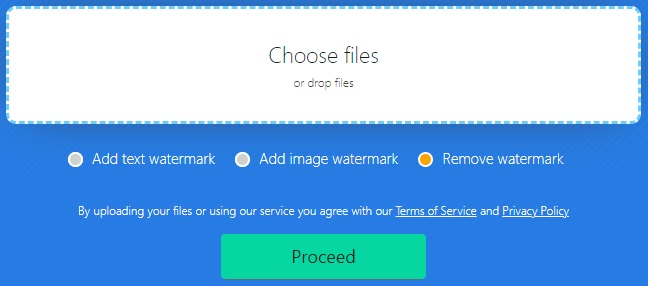
Завершивши, ви зможете негайно завантажити оновлений документ Word.
Видалити водяний знак у Word – корисні ресурси
- Прочитайте розділ Робота з водяними знаками офіційної документації, щоб дізнатися більше про додавання або видалення водяних знаків
- Прочитайте детальну публікацію в блозі про як вставити водяний знак у документ Word за допомогою Python
Окрім видалення водяного знака з документа Word, дізнайтеся більше про бібліотеку та ознайомтеся з іншими функціями за допомогою наведених нижче ресурсів.
Отримайте безкоштовну ліцензію
Отримайте безкоштовну тимчасову ліцензію, щоб видалити водяні знаки з документів Word без пробних обмежень. Для цього просто перейдіть на сторінку «Тимчасова ліцензія», де ви знайдете чіткі інструкції щодо швидкого та легкого отримання безкоштовної ліцензії.
Висновок
У цій статті ми дізналися, як видалити текстовий або графічний водяний знак із документа Word за допомогою Python. Дотримуючись кроків, описаних у цій публікації блогу, ви можете автоматизувати видалення водяних знаків із ваших документів.
Якщо у вас виникли запитання або виникли непорозуміння, відвідайте наш безкоштовний форум підтримки, щоб отримати допомогу.